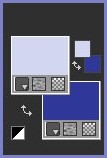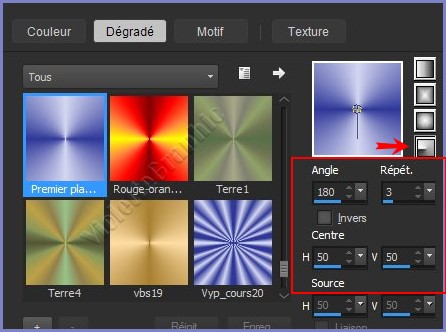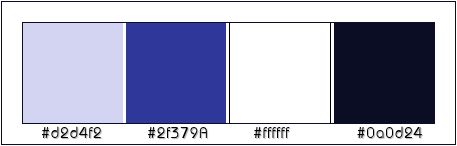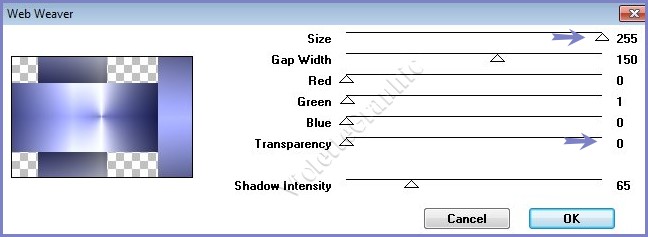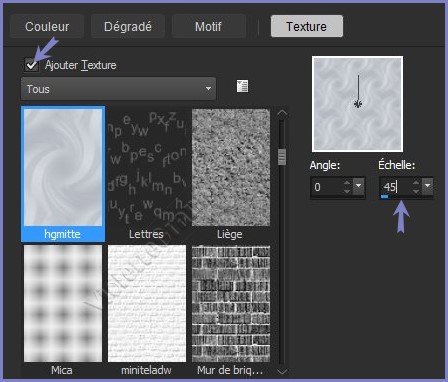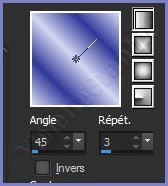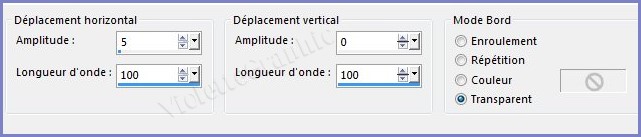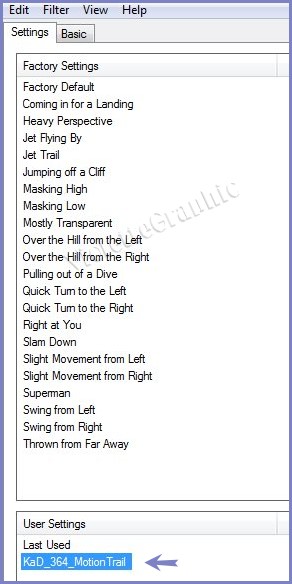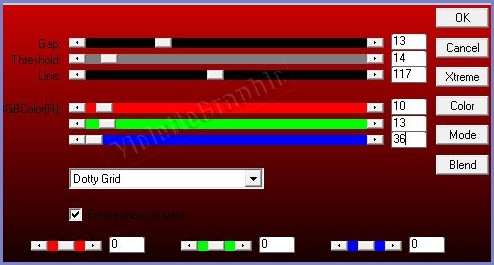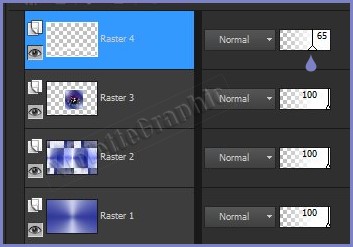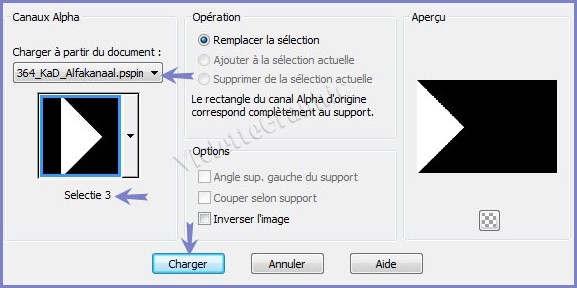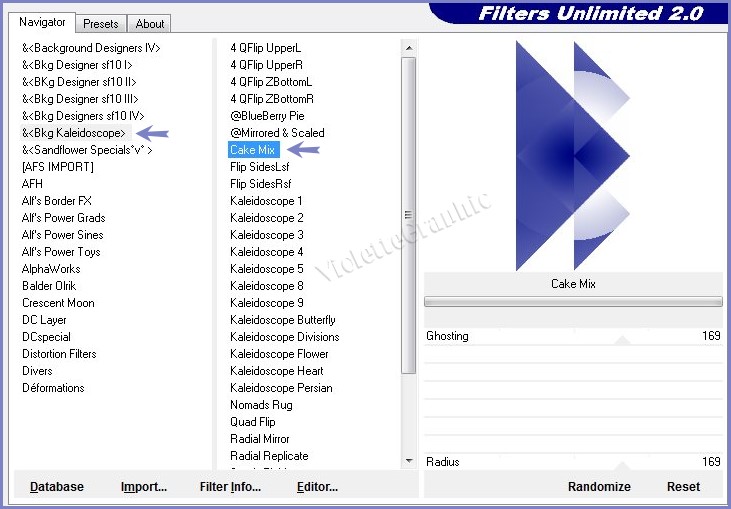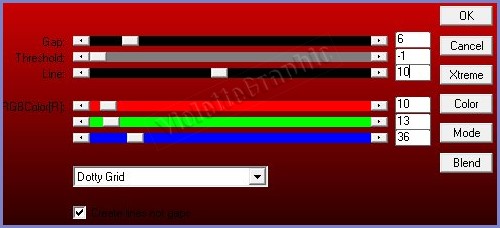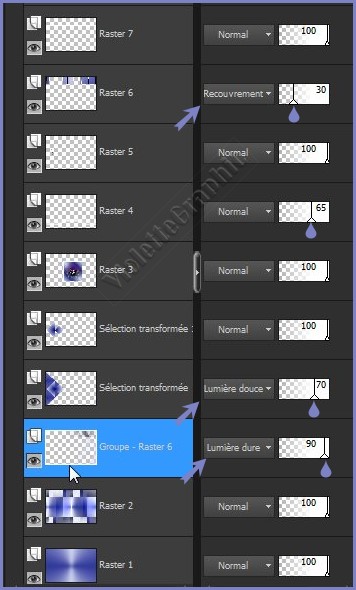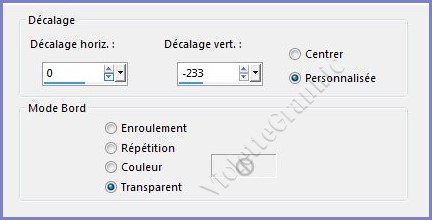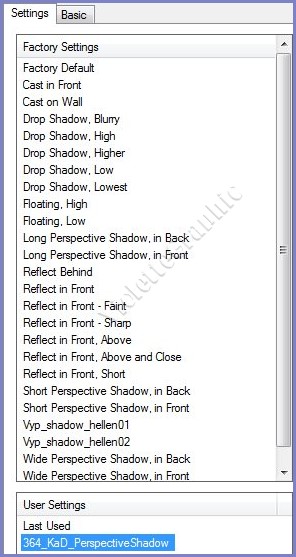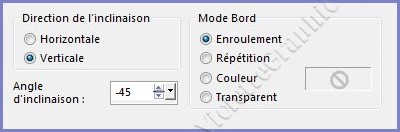|
Les Tutoriels Traduits de Karin avec son aimable autorisation ***
Merci beaucoup à Karin de m'avoir donné l'exclusivité de la traduction française de ses tutoriels*** *** Ces traductions
m'appartiennent Les tutoriels sont la propriété de leurs auteurs
*** Jeanne vous trouverez l'original de ce tutoriel ICI *** Ce tutoriel a été réalisé dans PSP X7 mais peut être effectué dans les autres versions PSP Ces traductions m'appartiennent Il est strictement interdit de les copier ou de les distribuer sur le Net *** Pour faire ce tutoriel vous aurez besoin : Tubes : Jeanne_Woman_Anissa_28_02_2015 bouquet_de_dalhias_mauves_tubed_by_thafs KaD_Scenery5 364_KaD_Deco1 364_KaD_Deco2 364_KaD_Deco3 364_KaD_Tekst1 Masque : Narah_mask_0180.jpg sélection : 364_KaD_Alfakanaal.pspimage Texture hgmitte ( placer la texture dans votre dossier textures de Corel PaintShop Pro ) Presets Motion Trail et Perpsective Shadows Eye Candy Impact ( double-cliquer pour les installer dans votre filtre ) *** Filtres : ICI Unlimited 2.0: VM Natural / & <Bkg Kaleidoscope> (-) Alien Skin / EyeCandy5 Impact Innovations AP / Silver Lining Toadies - *** *** Les tubes sont offerts à usage personnel Vous n'avez pas la permission de placer ces tubes sur un autre site sans la permission du créateur ***
*** ** Ouvrir les tubes , les dupliquer et fermer les originauxVous pouvez utiliser vos autres couleurs ** Placer en premier-plan la couleur #d2d4f2 et en arrière-plan la couleur #2f379a
**Configurer un dégradé radial angle: 180°/Répétitions : 3/Inverser non coché
Palette de couleurs:
*** 1 - Ouvrir le fichier 364_KaD_Alfakanaal.pspimage Fenêtre/Dupliquer **Minimiser l'original **continuer sur la copie
2 - Remplir de dégradé
3 - Calques/Dupliquer Effets /VM Natural/Weave no distorsion réglages suivants :
si ce filtre ne marche pas dans Unlimited /utiliser Web Weaver
4 - Effets/Effets de bords/Accentuer
5 - Calques/Dupliquer Image/Miroir/Miroir horizontal Image/Retourner/Renverser verticalement Mode de fusion: Assombrir Opacité 50%
6 - Calques/Fusionner le calque du dessous
7 - Effets/Effets d'image/Mosaïque sans jointure réglages côte à côte
8 - Activer le calque 1 **Réglages/Flou/Flou gaussien : rayon : 25
9 - Calques/Nouveau calque
10 - En premier-plan replacer votre couleur #d2d4f2 Rechercher votre texture hgmitte configurée ainsi : angle: 0/ échelle: 45
11 - Remplir le calque de texture
12 - Effets/Effets de bords/Accentuer
13 - Activer le calque supérieur Calques/Fusionner le calque du dessous
14 - En premier-plan décocher texture Configurer un dégradé linéaire angle: 45°/Répétitions : 3/Inverser non coché
15 - Sélection/Charger/Enregistrer une sélection/charger à partir Canal Alpha Charger la sélection 1
16 - Calques/Nouveau calque Remplir de dégradé
16 - Calques/Nouveau calque En premier-plan replacer votre couleur #ffffff Remplir votre calque
17 - Sélection/modifier/Contracter de 10 pixels **Appuyer sur la touche "Suppr"
18 - Activer le tube KaD_Scenery5.pspimage Edition/Copier/Edition/Coller dans la sélection Sélection/Ne rien sélectionner
19 - Réglages/Netteté/Netteté Edition/ répéter netteté
20 - Calques/Fusionner le calque du dessous
21 - Effets/Effets 3D/Ombre Portée : 2/2/35/2/couleur #000000Répéter l'ombre portée avec les valeurs négatives : - 2
22 - Sélection/Charger/Enregistrer une sélection/charger à partir Canal Alpha Charger la sélection 2
23 - Calques/Nouveau calque Remplir de couleur #ffffff Sélection/Ne rien sélectionner
24 - Effets/Effets de Distorsion/Vagues réglages suivants :
25 - Effets / Alien Skin / EyeCandy5 / Motion Trail Appliquer le preset KaD_364_MotionTrail.Lfs
26 - Effets / AP Innovations / Silver Lining / Dotty Grid réglages suivants :
27 - Image/Rotation libre de 90° à gauche
28 - Activer l'outil sélecteur /entrer ces paramètres
Touche "A" pour désélectionner
29 - Calques/Dupliquer Image/Miroir/Miroir horizontal
30 - Calques/Fusionner le calque du dessous Opacité à 65%
31 - Réglages/Netteté/Netteté
32 - vos calques se présentent ainsi:
33 - Activer le calque 1 Sélection/Charger/Enregistrer une sélection/charger à partir Canal Alpha Charger la sélection 3
34 - Sélection/Transformer la sélection en calque Effets/ Unlimited 2.0 - & / <Bkg Kaleidoscope/ Cake Mix réglages suivants :
35 - Sélection/Ne rien sélectionner
36 - Calques /Réorganiser/Déplacer vers le haut
37 - Effets/Effets 3D/Ombre Portée : 0/0/80/40/couleur #000000Mode de fusion : Lumière douce Opacité à 70%
38 - Sélection/Charger/Enregistrer une sélection/charger à partir Canal Alpha Charger la sélection 4
39 - Sélection/Transformer la sélection en calque ** Sélection/Ne rien sélectionner
40 - Effets/Effets 3D/Ombre Portée : 2/2/35/5/couleur #000000Répéter l'ombre portée avec les valeurs négatives : - 2
41 - Activer le tube 364_KaD_Tekst1.pspimage Edition/Copier/Edition/Coller comme nouveau calque
42 - Calques /Réorganiser/Déplacer vers le haut
43 - Effets/Effets d'image/Décalage réglages suivants :
44 - Activer le calque 2 Calques/Nouveau calque
45 - Opacité du pot de peinture à 50 Remplir de couleur #d2d4f2 placer de nouveau l'opacité à 100
46 - Activer le masque Narah_mask_0180.jpg
47 - Calques/Nouveau calque de masque/à partir d'une image/Ajout d'un masque à partir d'une image sélectionner le masque Narah_mask_0180.jpg
**cocher luminance d'origine
48 - calque /Fusionner le groupe
49 - Effets /AP Innovations / Silver Lining / Dotty Grid réglages suivants :
Mode de calque: Lumière Dure Opacité à 90%
50 - Réglages/Netteté/Netteté
51- Activer le tube 364_KaD_Deco1.pspimage Edition/Copier/Edition/Coller comme nouveau calque Objet/Aligner/Haut
52- Activer le tube 364_KaD_Deco2.pspimage Edition/Copier/Edition/Coller comme nouveau calque
53- vos calques se présentent ainsi:
53 - Activer le tube 364_KaD_Deco3.pspimage Edition/Copier/Edition/Coller comme nouveau calque ** Effets/Effets d'image/Décalage réglages suivants :
54 - Calques/Réorganiser/Déplacer vers le bas ** Calques/Fusionner les calques visibles
55 - Activer le tube Jeanne_Woman_Anissa_28_02_2015 .pspimage Edition/Copier/Edition/Coller comme nouveau calque
56 - Image/Redimensionner à 85%/décocher " Redimensionner tous les calques" Placer comme sur l'image finale
57 - Effets/Effets 3D/Ombre Portée : 0/17/50/25/couleur #000000
58 - Réglages/Netteté/Masque flou : 2/28/2
59 - Activer le tube bouquet_de_dalhias_mauves_tubed_by_thafs .pspimage Edition/Copier/Edition/Coller comme nouveau calque
60 - Image/Redimensionner à 45%/décocher " Redimensionner tous les calques"
61 - Image/Miroir/Miroir horizontal Placer comme sur l'image finale
62 - Effets/ Alien Skin / EyeCandy 5 Impact / Perspective Shadow Appliquer le preset 364_KaD_PerspectiveShadow.f1s
63 - Réglages/Netteté/Masque flou : 2/28/2
64 - Effets/Effets 3D/Ombre Portée : 1/1/35/2/couleur #000000
65 - Placer votre signature 66 - Calques / fusionner tous
67 - Image/Ajouter des bordures : 1 pixel couleur #0a0d24 **Image/Ajouter des bordures : 30 pixels couleur #ffffff ** Image/Ajouter des bordures : 1 pixel couleur #0a0d24
68 - Dans la Palette des calques , double clic sur le calque d'arrière-plan pour le transformer en calque raster**Calques / dupliquer
69 - Image/Redimensionner à 95%/décocher " Redimensionner tous les calques"
70 - Activer le calque 1 Effets / toadies / What are You? : 20 / 20
71 -Effets/Effets géométriques/perspective verticale réglages suivants :
72 - Activer le calque supérieur **Activer l'outil sélection rectangle et cliquer sur calque opaque
73 - Effets/Effets 3D/Ombre Portée : réglages par défautSélection/Ne rien sélectionner
74 - Image/Ajouter des bordures : 1 pixel couleur #0a0d24 **Image/Ajouter des bordures : 30 pixels couleur #ffffff ** Image/Ajouter des bordures : 1 pixel couleur #0a0d24
75 - Image/Redimensionner à 900 pixels 76 - Exporter en JPEG Optimisé ***
Une autre version:
***
*** Mai 2015 *** Ces traductions
m'appartiennent Les tutoriels sont la propriété de leurs auteurs ***
|